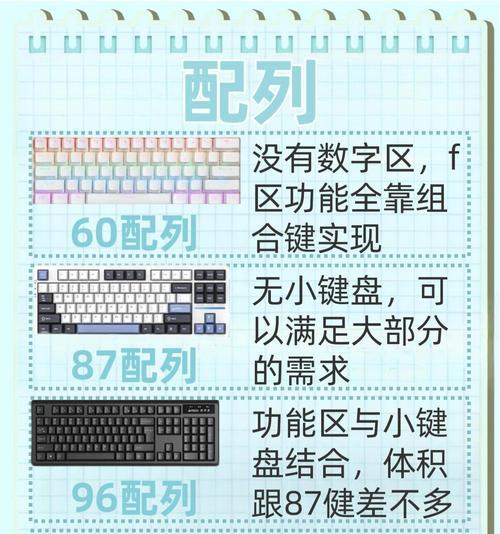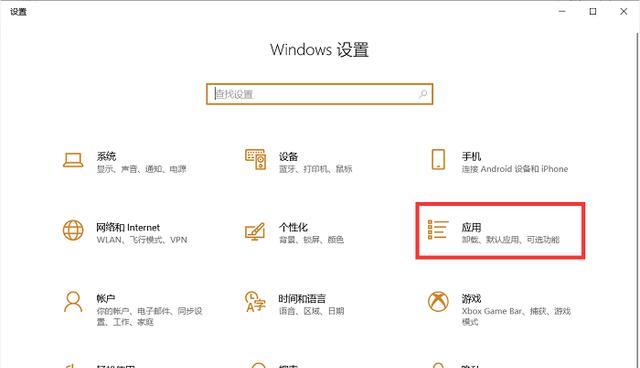电脑无限电源设置方法是什么?如何正确设置?
- 电脑技巧
- 2025-06-29 15:56:01
- 3
在现代生活中,电脑已成为我们工作和娱乐不可或缺的工具。然而,电脑电源的管理直接影响到电脑的稳定运行和使用寿命。特别是在需要长时间使用电脑的情况下,如何设置电脑的电源以达到高效节能,成为了一个值得深入探讨的问题。今天,我们将会详细讲解电脑无限电源设置方法,并指导您如何正确设置,确保您的电脑在任何情况下都能保持最佳的工作状态。
电脑无限电源设置的重要性
在开始介绍设置方法之前,首先需要了解为什么我们需要正确设置电脑的电源管理。电脑无限电源设置可以让用户自定义电源使用计划,例如调整显示器关闭的时间、使硬盘进入休眠的时间等。这些设置能帮助用户减少不必要的电能消耗,延长硬件使用寿命,还能在一定程度上减少电脑的噪音和热量产生,从而创造出一个更加舒适的使用环境。
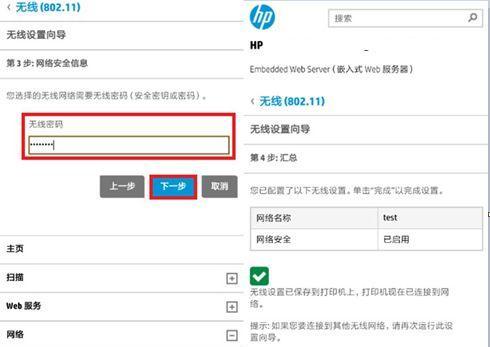
如何正确设置电脑无限电源
第一步:进入电源选项
点击电脑屏幕左下角的“开始”按钮,打开“控制面板”。在控制面板中找到并点击“硬件和声音”下的“电源选项”。如果您的电脑是Windows10或更高版本,您也可以通过右键点击屏幕左下角开始按钮,选择“电源选项”直接进入。
第二步:选择电源计划
在电源选项中,您可以看到一系列的电源计划。如果您是第一次进行电源设置,系统会默认为您选择一个计划。为了更好地进行个性化设置,建议您选择“创建电源计划”。
第三步:定制电源设置
点击“创建电源计划”后,您可以依据个人使用习惯对电源计划进行定制。在电源计划设置中,您可以自定义当电脑处于空闲状态时,应该在多少分钟后关闭显示器,以及多少分钟后使电脑进入睡眠状态。您还可以设置电源按钮和休眠按钮的行为。
第四步:设置高级电源管理
点击“更改计划设置”旁边的“更改高级电源设置”,这里您可以进一步定制更多细节。调整电池和接通电源下的处理器状态最大最小值,以及硬盘、USB端口的电源管理等。
第五步:保存并启用新的电源计划
当您完成了所有设置后,别忘了点击“保存更改”来确保您的自定义设置生效。现在,您的电脑已经拥有了一个新的个性化电源计划。

常见问题与实用技巧
问题1:电脑无限电源设置之后,电脑仍然很快进入睡眠状态怎么办?
答:请检查您的电源计划设置,确保在“使计算机进入睡眠状态”下设置的时间长于您希望电脑工作的时间。一些应用程序运行时可能会影响电源管理设置,建议关闭不需要的应用程序或服务。
问题2:电脑设置为无限电源后,电池续航时间未见提升?
答:电池续航时间与电源管理设置、硬件状况以及当前运行的应用程序数量密切相关。请检查所有设置是否已优化,同时尝试关闭不必要的后台程序和服务。
实用技巧1:使用Windows电源管理工具
Windows操作系统自带的电源管理工具可以帮助您诊断和解决电源问题。通过输入“电源troubleshooter”在开始菜单搜索框,即可启动该工具。
实用技巧2:利用任务计划器管理电池使用
您可以使用Windows任务计划器设置特定任务在特定条件下运行,比如在电池电量低于某个水平时自动关闭某些应用程序,以节省电量。
实用技巧3:留意系统更新
确保您的操作系统始终保持最新,因为系统更新往往包含电源管理方面的优化。
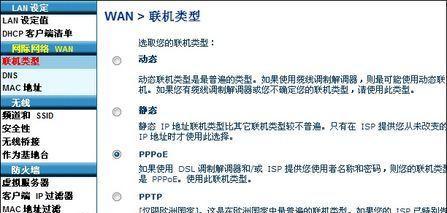
结语
通过上述步骤,您现在应该能够轻松设置和管理您电脑的电源计划了。正确设置电脑无限电源不仅可以帮助您节省能源,还能提高电脑的使用效率,希望本文能为您提供有价值的指导。随着技术的不断进步,电源管理将变得越来越智能化和个性化,让我们期待电脑技术带来的更多便利吧。
版权声明:本文内容由互联网用户自发贡献,该文观点仅代表作者本人。本站仅提供信息存储空间服务,不拥有所有权,不承担相关法律责任。如发现本站有涉嫌抄袭侵权/违法违规的内容, 请发送邮件至 3561739510@qq.com 举报,一经查实,本站将立刻删除。!
本文链接:https://www.siwa4.com/article-27430-1.html